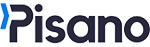Dependiendo de las respuestas que recibas, puedes dirigir a tu cliente a otras páginas para una experiencia más fluida.
Según las respuestas que recibas, puedes dirigir a tu cliente a otras páginas para una experiencia más ágil y personalizada.
Puede encontrar Transiciones de estado en la esquina inferior izquierda de su página de flujo.
Tenga en cuenta que este botón solo aparecerá si tiene al menos 2 páginas de flujo en su flujo.

Una vez que haya creado todas las páginas que necesita, puede comenzar a configurar sus transiciones. Por ejemplo; Es posible que desee dirigir a los clientes con respuestas positivas a una página en la que se les pregunte el motivo de su satisfacción y, al mismo tiempo, dirigir a los encuestados negativos a una página en la que se les pregunte los motivos de su insatisfacción.
Para este ejemplo, supongamos que la primera página es una pregunta CSAT general. La segunda página es por motivos de satisfacción. La tercera página es por motivos de insatisfacción. La cuarta página es la página de agradecimiento.
- haga clic en Transiciones de estado.
- haga clic en Agregar transición.

- Nombra tu transición, para evitar confusiones puedes nombrarlas según la página a la que conducirán. Ésta conducirá a la segunda página, por lo que la llamaremos Satisfacción.
- Seleccione a qué página le dirigirán; para su satisfacción, esta es la página 2.
- Establece tus reglas. Si un cliente responde a la pregunta de opinión con Muy bien, se le dirigirá a la página 2.

Tenga en cuenta que el botón +(Y) actúa como lógica "Y". Si desea aplicar la lógica "O" a sus transiciones, debe agregar una nueva transición para ellas. (Por ejemplo, "Bueno" también conduce a la segunda página).
- Repita los pasos anteriores para todas las respuestas a sus preguntas y dirija las respuestas negativas a la tercera página.
- Puede verificar si sus instrucciones son correctas haciendo clic en el botón Diagrama de flujo en la esquina superior derecha o puede usar la función Vista previa para experimentar el flujo usted mismo.